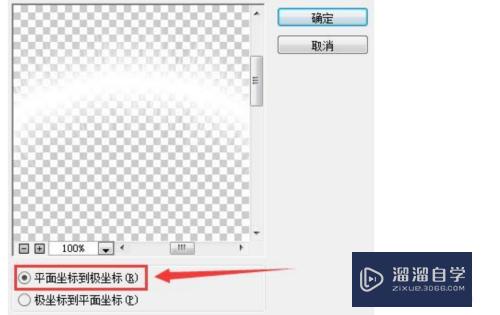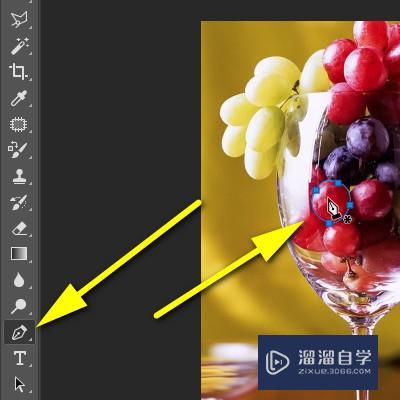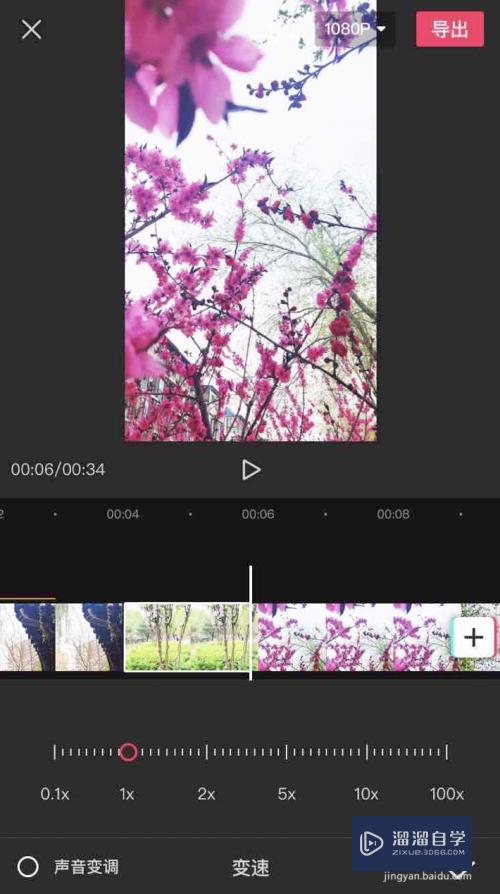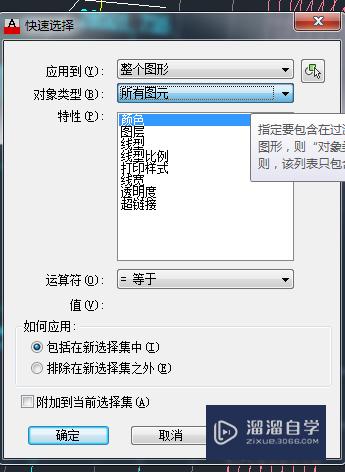SketchUp如何创建球体模型(su怎么建模球体)优质
SketchUp被称为建筑草图大师。建立模型具有快速简洁的特点。在进行常见模型创作的时候。球体是经常会使用到的。那么SketchUp如何创建球体模型?小白们快跟着小渲下面的教程操作起来吧!
云渲染农场还为大家准备了“SketchUp”相关视频教程。快点击查看>>
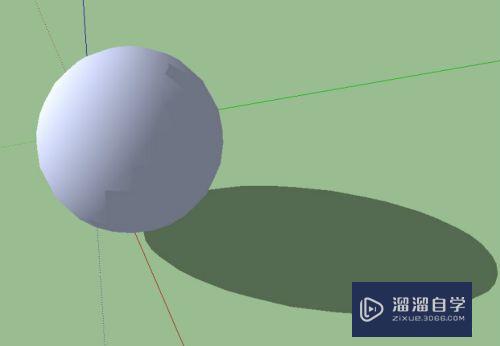
工具/软件
硬件型号:戴尔DELL灵越14Pro
系统版本:Windows7
所需软件:SketchUp2016
方法/步骤
第1步
打开sketchup。把视角切换到竖直模式。
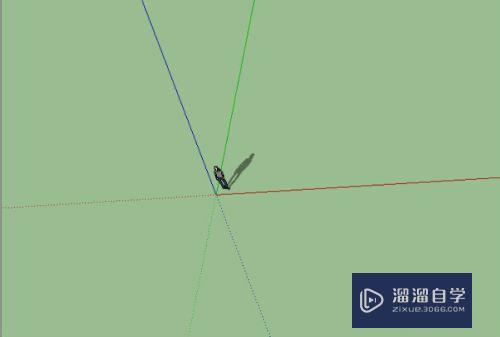
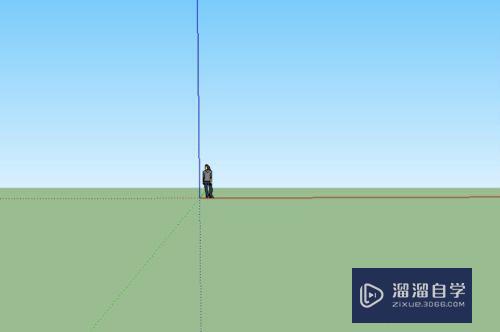
第2步
选取画圆工具。在竖直面上做一个圆。
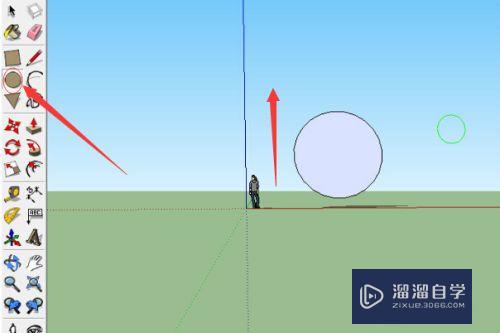
第3步
旋转视角到该圆的侧脸视角。
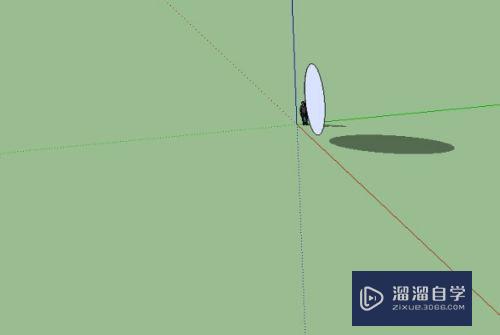
第4步
选取画圆工具。以之前画的圆的中心为中心。在水平面上画圆。通过控制边。使画的圆跟之前的圆一样大小。
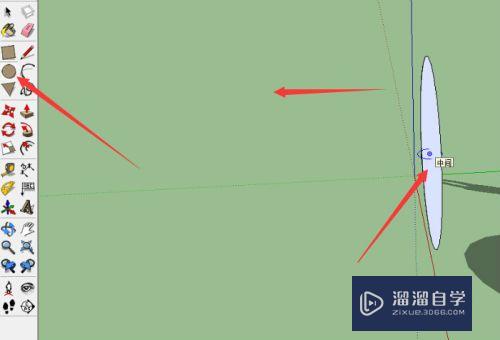
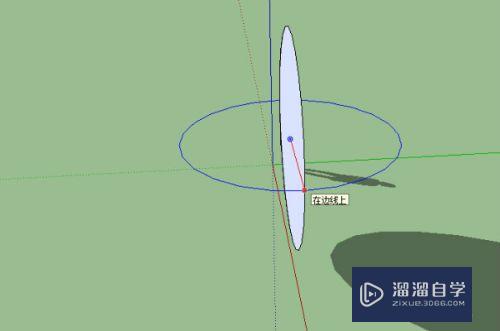
第5步
按空格键。退出画圆工具。单击选中水平面上的圆。然后选择路径跟随工具。单击竖直面上的圆的边。即可得到一个球体。
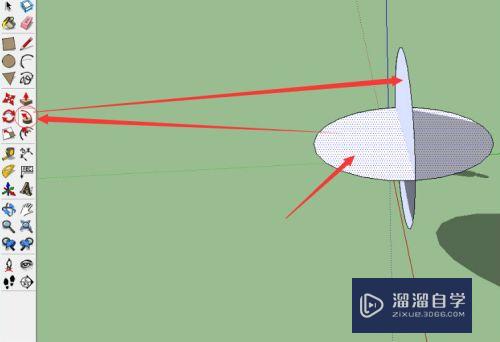
第6步
删除球体中间的那条线。即可得到一个光滑的球体。
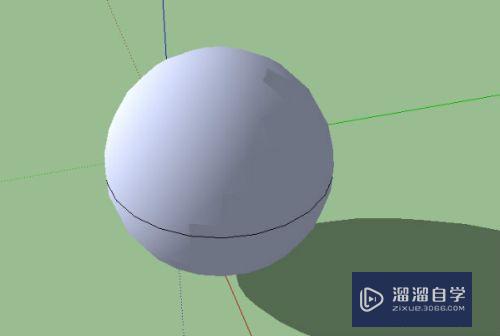
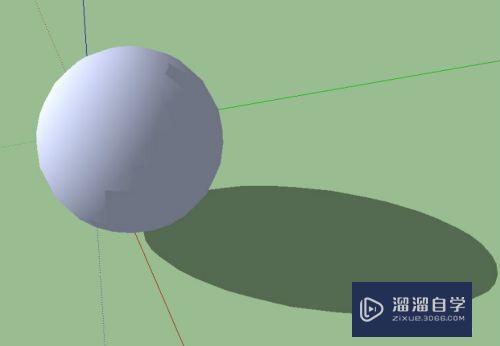
以上关于“SketchUp如何创建球体模型(su怎么建模球体)”的内容小渲今天就介绍到这里。希望这篇文章能够帮助到小伙伴们解决问题。如果觉得教程不详细的话。可以在本站搜索相关的教程学习哦!
更多精选教程文章推荐
以上是由资深渲染大师 小渲 整理编辑的,如果觉得对你有帮助,可以收藏或分享给身边的人
本文标题:SketchUp如何创建球体模型(su怎么建模球体)
本文地址:http://www.hszkedu.com/72137.html ,转载请注明来源:云渲染教程网
友情提示:本站内容均为网友发布,并不代表本站立场,如果本站的信息无意侵犯了您的版权,请联系我们及时处理,分享目的仅供大家学习与参考,不代表云渲染农场的立场!
本文地址:http://www.hszkedu.com/72137.html ,转载请注明来源:云渲染教程网
友情提示:本站内容均为网友发布,并不代表本站立场,如果本站的信息无意侵犯了您的版权,请联系我们及时处理,分享目的仅供大家学习与参考,不代表云渲染农场的立场!